البعض يسأل عن كيفية إرسال الانترنت من هاتف الى آخر، ولكن هل هذا ممكن حقا؟ نعم هذا ممكن وبطرق عدة من ضمنهم على سبيل المثال التوصيل بالبلوتوث الذي يكتفي العديد باستخدامه لمشاركة الملفات وحسب، ولا يدرون أن بإمكانهم أيضا مشاركة الإتصال بالإنترنت من خلاله وبدون الحاجة لتواجد جهاز راوتر حيث المطلوب هو مشاركة بيانات الهاتف لا أكثر، وهذه الميزة تدعمها هواتف الأندرويد والأيفون، وبإمكانك الآن التجربة بنفسك والقيام بتحويل النت من هاتفك لهواتف أصدقائك بأكثر من طريقة بغاية السهولة.
كيفية إرسال نت من هاتف إلى آخر عبر باركود الواي فاي؟
من أفضل الطرق لتحويل النت بين الهواتف هو بإستخدام باركود الواي فاي، فأنت لن تحتاج لتسجيل بيانات الشبكة من إسم وكلمة مرور للإتصال بها، ويكفي قيام كاميرا هاتفك بمسح الباركود بنجاح ليتم التواصل، ومهما كان نوع هاتفك سواء أندرويد أو أيفون فسيتمكن من الإتصال بالنت بمجرد استلام الكود وقراءته.
ولو أعجبتك الطريقة وتسأل الآن عن كيفية إرسال نت من هاتف إلى آخر عبر الباركود؟، فجهز نفسك وافتح الإعدادات في هاتفك ونفذ الخطوات التالية:
- من الإعدادات قم باختيار Network and internet أو Connections.
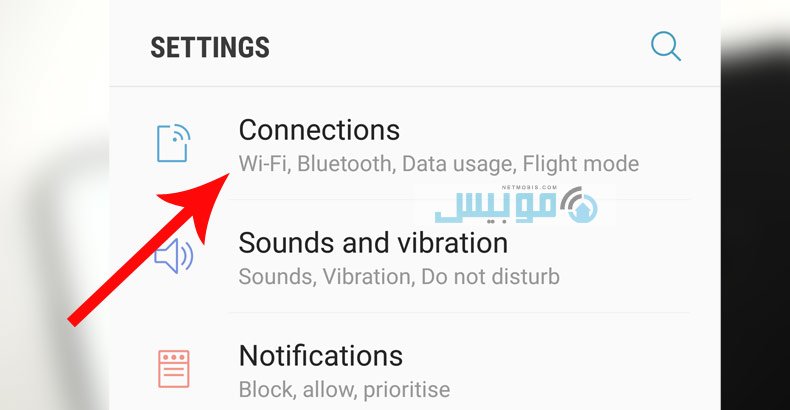
- اختارWi Fi لعرض كل شبكات الواي فاي التي يلتقطها هاتفك ومن ضمنهم شبكتك الخاصة المتصل بها حاليا.
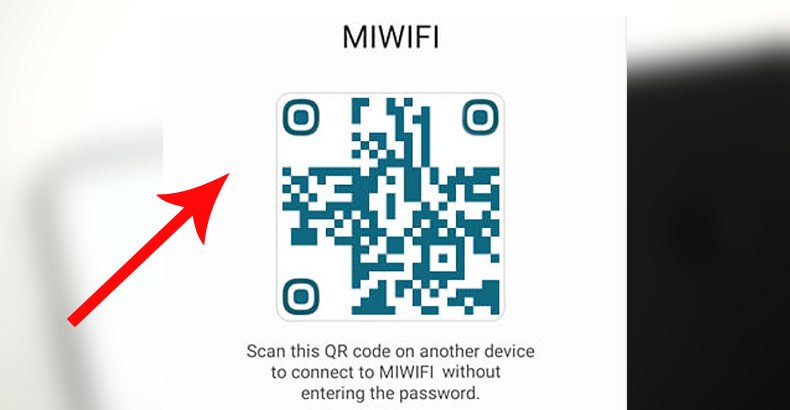
- قم بالضغط على اسم شبكة الواي فاي خاصتك لتظهر نافذة بها كود مشفر، ووقتها سارع باتخاذ له Screen Shot.
- والأن إذا أردت تحويل النت لهاتف آخر فيتوجب عليه قراءة هذا الباركود أولا، وذلك من خلال إستخدام تطبيق الكاميرا، والمطلوب هو فتح إعداداته.
- ومن إعدادات الكاميرا ستقوم بتشغيل خاصية المسح الضوئي.
- وجه كاميرا الهاتف الآخر لكود الباركود بشكل واضح حتى تتمكن من إجراء مسح بالكامل له.
- بعد قراءة الباركود سيتعرف الهاتف الآخر على شبكة الواي فاي، وبمجرد النقر عليها سيتم الإتصال بالنت بنجاح دون طلب كلمة المرور كالمعتاد.
تحويل الإنترنت عبر نقطة الوصول Hotspot للأندرويد
وهناك طريقة أخرى ستجعلك تبث الإنترنت من هاتفك لعشر هواتف أخرى، وهنا ستستخدم تقنية نقطة الوصول المعروفة باسم Hotspot في أغلب الهواتف، ونظرا لكونها الأكثر شيوعا فنجد الأغلبية يسألون عن كيفية إرسال الانترنت من هاتف الى آخر عبر الهوت سبوت؟
- افتح الإعدادات بهاتفك.
- اضغط فورا على Network and internet او Connections.
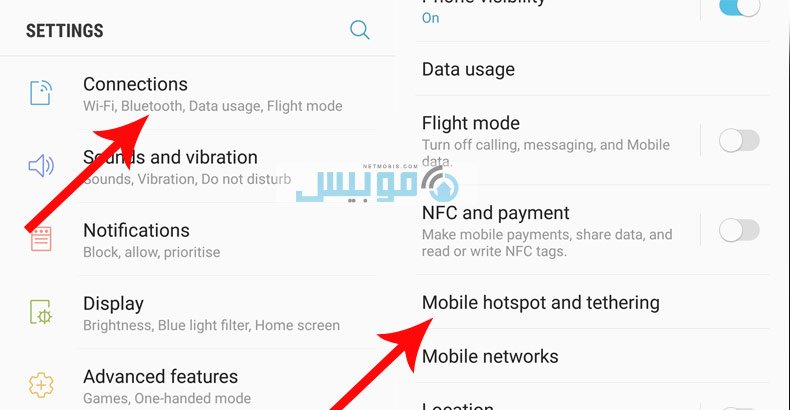
- ستجد نفسك أمام نافذة جديدة بها بعض الخيارات، نريدك أن تختار منهم Hotspot and Tethering.
- عقب ذلك قم بتفعيل خاصية Hotspot mobile، ولا تنسى تحديد اسم وكلمة المرور الخاصة بشبكتك التي انشأتها للتو.
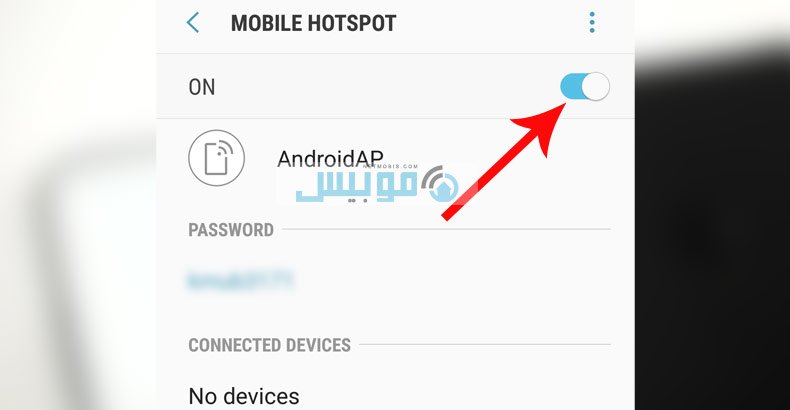
- والآن شبكتك أصبحت ظاهرة للهواتف الأخرى، ومتاح تحويل الإنترنت منها، ولكن على مستخدم الهاتف الآخر أن يقوم بفتح الواي فاي لديه.
- وحينما يظهر هاتفه اسم شبكتك ضمن شبكات الواي فاي المتاحة، فليقم بإختيارها ليتم الإتصال بها، وهذا لن يحدث إلا بعد إدخال كلمة المرور التي سبق وقمت بتعيينها لها.
طريقة إرسال النت عبر Hotspot للأيفون
- إذل كنت صاحب هاتف أيفون وتريد تحويل النت فافتح الإعدادات.
- قم باختيار Personal Hotspot مباشرة، وبعدئذ عليك بتفعيلها.
- تذكر أيضا تفعيل خيار Allow Others to Join حتى تتمكن الهواتف الأخرى من استقبال النت من هاتفك فور قيامهم بإختيار شبكتك وإدخال كلمة المرور.
كيفية بث الانترنت عن طريق البلوتوث؟
نأتي للسؤال المنتشر وهو كيفية بث الانترنت عن طريق البلوتوث، وهل هو أفضل أم الهوت سبوت؟
وفي الحقيقة فاستخدام نقطة الوصول أفضل وأسرع في تحويل الإنترنت بين الأجهزة الذكية، ولكن البلوتوث طريقة ليست بسيئة وتتم كالتالي:
- قم بتفعيل البلوتوث في الهواتف المراد تحويل النت بينهما.
- افتح إعدادات البلوتوث بهاتفك.
- قم بإختيار Pair new device ليتم اقترانه مع الهاتف الآخر بعد تحديده.
- قم بالعودة إلى الإعدادات الرئيسية بالهاتف، واختار Network and internet.
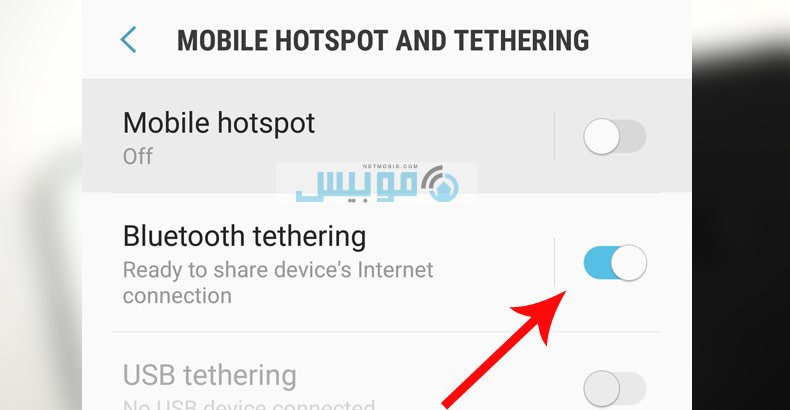
- انقر على خيار Hotspot and Tethering حتى تختار طريقة بث النت من هاتفك.
- والآن اختر الربط عبر البلوتوث.
إرسال النت من هاتف لكمبيوتر عبر الكابل
وهناك من يسألون عن كيفية تحويل نت من هاتف إلى جهاز الكمبيوتر عبر الكابل، في حال أرادوا بث النت إلى جهاز كمبيوتر لا يدعم تقنيات الهوت سبوت والبلوتوث؛ والطريقة ببساطة كالآتي:
- عليك بتوصيل الهاتف بجهاز الكمبيوتر عبر كابل USB.
- افتح إعدادات هاتفك، واختار منها Network and internet.
- بعد ذلك اضغط على Hotspot & Tethering.
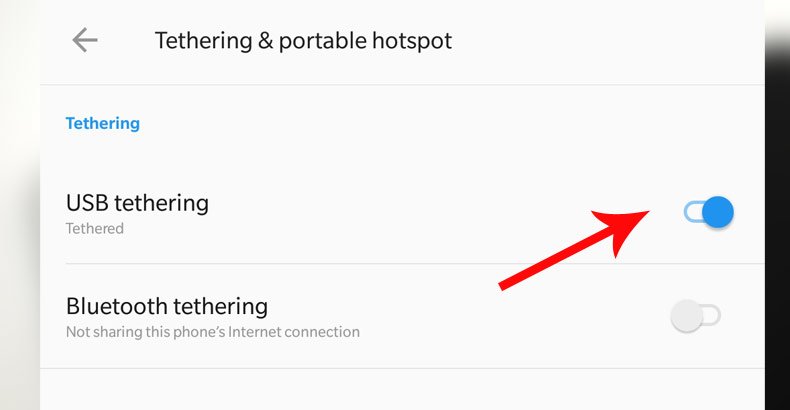
- من الخيارات المتاحة اختار الربط عبر الكابل.
والآن ما ستكون طريقتك المفضلة لإرسال الإنترنت من هاتف لآخر؟، فأمامك أربع طرق وأغلبها مسموح بها بالأندرويد والأيفون حتى لا تواجه أي عقبات، ولكن تذكر دائما بأن تحويل النت بإمكانه جعل الباقة لديك تنفذ سريعا.
